Выбор комплекта наблюдения для частного дома
Если планируется вести видеонаблюдение как снаружи, так и внутри, необходимо выбирать комбинированный комплект видеонаблюдения для дома, включающий в себя наружные и внутренние камеры.
Цена на комплекты, как правило, очень различается и зависит от функций, количества камер, каналов видеорегистратора, и других параметров. Для бытового использования вам не нужно приобретать профессиональные наборы, просто впустую потратите деньги. Для реализации видеонаблюдения дома или на даче вам вполне хватит бюджетного набора из 4-8 камер, видеорегистратора, проводов, блоков питания и прочей мелочи типа пульта ДУ и инструкции по эксплуатации.
Для обеспечения видеонаблюдения частного дома внутри можно использовать относительно недорогой готовый комплект evology WCM 7015, включающий в себя видеорегистратор-монитор, 2 видеокамеры (максимальное количество каналов 4), пульт ДУ, 3 адаптера питания. Данный набор подойдет как для домашнего использования, так и для слежения за небольшим офисом, и пр. Цена 5-10 тыс. руб.

Комплект видеонаблюдения для дома Falcon Eye. ~ 10 000 — 14 000 р.
На сегодняшний день неплохую популярность на рынке имеют готовые комплекты от фирмы Falcon Eye. Например, для дома у них есть специальное бюджетное предложение – Falcon Eye «Дом». Такая система имеет стоимость от 10 до 14 тыс. руб., что, согласитесь, не так уж и дорого за готовый комплект видеонаблюдения на 4 камеры (которые, кстати, купольные внутренние). Но есть у него один недостаток, который вызывает жалобы придирчивых к этому параметру пользователей – это небольшое разрешение камер – всего 420 ТВЛ. Картинка с таким разрешением будет смотреться четко в представлении сразу 4 камер на одном мониторе, но стоит ее увеличить (например вывести изображение с одной камеры на большой монитор), как начнут появляться искажения, шумы, кубики и т. д. Такого разрешения хватит для того, чтобы узнать знакомого человека, а вот черты лица, детали одежды незнакомца опознать будет проблематично. Но если вам этот параметр, скажем, не очень важен, вы смело можете покупать данный комплект, тем более цена позволяет, а в случае, когда хочется разглядеть все до мельчайших подробностей, советуем присмотреться все же к готовым комплектам IP видеонаблюдения с камерами высокого разрешения.

Сравнение изображения с камер разрешением 700 ТВЛ и HD
Так же обращайте внимание на наличие входов для различных тревожных датчиков (движения, задымления, открытия дверей, утечки воды и т. д.), т
к. при расширении системы они обязательно вам понадобятся.
Стандартное оборудование для организации видеонаблюдение
 Регистраторы. Регистратором называется устройства для записи информации, хранения и воспроизведения.
Регистраторы. Регистратором называется устройства для записи информации, хранения и воспроизведения.
Камеры, подключенные к устройству кабелями, передают сигнал, который регистратор преобразует в изображение и записывает на жесткий диск, при необходимости сжимая, однако существуют модели видеокамер с функцией записи.
Для просмотра видео к прибору подключается монитор или телевизор.
Регистраторы включаются в комплекты стационарного оборудования для видеонаблюдения (использующегося на объектах) и мобильного (для автомобилей).
Блоки питания. Для работы видеотехники нужно напряжение 12В и ток до 500 мА (при использовании ставшей популярной инфракрасной подсветки).
Один блок питания для системы видеонаблюдения способен обеспечить энергией 4-8 видеокамер. Каждый выход прибора оборудован регулятором напряжения и предупреждающей короткое замыкание защитой.
Падение напряжения на линии приводит к нестабильной работе техники. Оно повышается регуляторами блока питания.
 Объективы. Устройства, регулирующие качество поступающего на матрицу светового потока, оборудуют ручной и автоматически настраиваемой диафрагмой.
Объективы. Устройства, регулирующие качество поступающего на матрицу светового потока, оборудуют ручной и автоматически настраиваемой диафрагмой.
Первые используются в помещениях с ярким освещением. Настройкой диафрагмы контролируется количество поступающего на матрицу света.
Приборы второго типа, обрабатывая сигнал матрицы, оценивают качество освещения и автоматически открывают или закрывают диафрагму.
Фокусное расстояние объектива связано с шириной угла обзора: по мере уменьшения первого увеличивается значение второго.
 Мониторы. Это оборудование нужно для видеонаблюдения не в меньшей мере, чем сами камеры. Отличие специализированных мониторов в способности работать круглосуточно без перерывов и сбоев.
Мониторы. Это оборудование нужно для видеонаблюдения не в меньшей мере, чем сами камеры. Отличие специализированных мониторов в способности работать круглосуточно без перерывов и сбоев.
Устройства оборудуют металлическими корпусами, защищающими от электромагнитных полей и снижающими риск воспламенения.
Мониторы охранного наблюдения транслируют видео или напрямую, без задержек во времени, или из записанного и сохраненного архива.
 Термокожухи. Так называются герметически закрытые прочные корпуса, предотвращающие возможные механические повреждения и попадание на объектив атмосферных осадков, пыли.
Термокожухи. Так называются герметически закрытые прочные корпуса, предотвращающие возможные механические повреждения и попадание на объектив атмосферных осадков, пыли.
Термокожухи сохраняют:
- подходящий для работы встроенного устройства температурный режим;
- сухость воздуха, при которой на частях видеоустройства не образуется конденсат;
- защиту от помех и электромагнитных полей;
Кроме камеры в защитной оболочке размещается вспомогательное оборудование (источник тока, передатчик сигнала по «витой паре», стабилизатор напряжения).
Кабель. Ниже перечислены три популярных современных варианта используемых в оборудовании для видеонаблюдения кабелей.
| Коаксиальные | Оптоволоконные | Витая пара (UTP) |
 |
 |
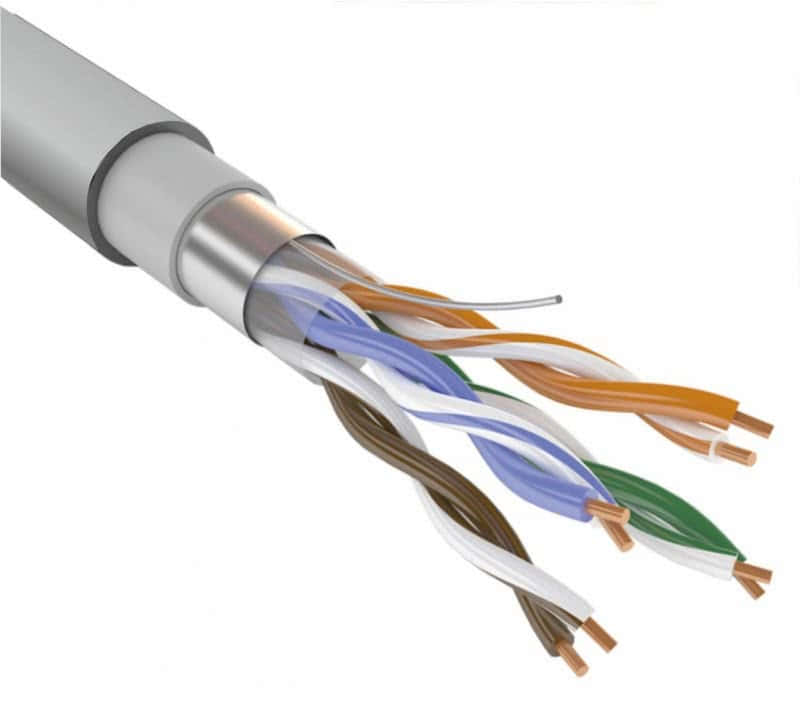 |
Производители охранного оборудования советуют использовать коаксиальный кабель.
Блок питания подает к видеоустройствам ток по двойному кабелю с сечением 0,15 – 1 мм (чем дальше видеоустройство от источника тока, тем выше нужное для работы напряжение, и тем больше диаметр жил).
Подбор камеры по необходимым параметрам
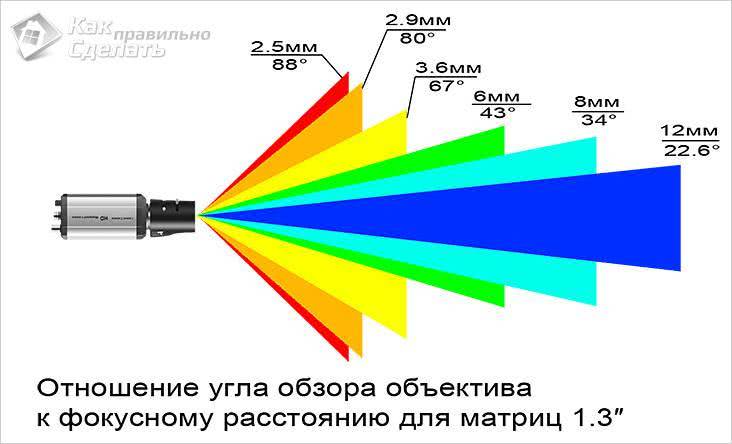 Угол обзора камеры
Угол обзора камеры
Далее нужно определиться с углом обзора каждой видеокамеры. Если угол будет большим, то и количество объектов, которые попадут в поле видимости, также будет немалым. С единственной оговоркой: мелкие детали будут или плохо просматриваться, или не просматриваться вовсе. Соответственно, если угол обзора небольшой, то мелкие детали будет видно отчетливо, зато наблюдаемая территория в целом будет не так хорошо просматриваться. Все, конечно, зависит от целей, которые вы преследуете, устанавливая подобное оборудование.
Теперь немного поговорим о кабелях, которые нам понадобятся при установке системы видеонаблюдения.
Настройка IP-камеры
При настройке новой IP-камеры несколько параметров играют определенную роль в обеспечении соответствующего качества изображения и частоты кадров. При использовании MJPEG видео потоков, следующие настройки изображения могут быть настроены: разрешение, частота кадров, и качество. Установка частоты кадров определяет количество видеоданных, сгенерированных в заданный промежуток времени.
Для потоков видео MPEG-4 и H.264 можно настроить разрешение, скорость передачи и качество.
Установка скорости передачи определяет объем полосы пропускания, необходимый для видеопотока MPEG-4 / H.264.
Более высокие значения генерируют больше видеоданных каждую секунду, переводя их в более плавное видео и более точное представление поля зрения. Более высокое значение также преобразуется в более крупные размеры архивных файлов.
Частота кадров
По мере повышения качества изображения и частоты кадров повышаются также и требования к пропускной способности. Выбранная частота кадров должна соответствовать требованиям наблюдения, но она не должна быть выше требуемой и должна быть тщательно рассмотрена, так как частота кадров влияет как на пропускную способность, так и на требования к хранению.
Движущиеся изображения записываются со скоростью 24 кадра в секунду (fps).
Человеческий глаз / мозг видит изображения, захваченные с частотой 24 кадра в секунду в качестве движения.
Телевизоры используют 25 кадров в секунду (PAL) или 30 кадров в секунду (NTSC), как и аналоговые видеокамеры. Эти полные скорости движения не нужны для всех типов видеонаблюдения, и в большинстве случаев достаточно 12-15 кадров в секунду.
Ниже приведены некоторые отраслевые рекомендации:
- Кассовый аппарат, кассовые станции – от 12 до 15 кадров в секунду
- Школьные или офисные коридоры -5 кадр/с
- Парковочные места, камеры движения, обзорные сцены – от 1 до 3 кадров в секунду
- Спортивные стадионы в несезонные дни – менее 1 кадра в секунду
Движение в отношении размещения камеры
Если камера находится там, где объект перемещается к камере или вертикально, количество кадров в секунду может быть меньше, чем если объект перемещается из стороны в сторону или горизонтально в поле зрения. Скорость субъекта также рассматривается. Камеры, наблюдающие за бегом или ездой на велосипеде, могут потребовать более высокие частоты кадров, чем человек, идущий.
Прогрессивное сканирование
Аналоговые камеры захватывают изображения с использованием метода чересстрочной развертки, чередуются нечетные и четные линии сканирования. Между сканированием нечетных и четных линий, составляющих все изображение, существует приблизительно 17 мс задержки. Из-за этой небольшой задержки между проходами сканирования, объекты, движущиеся в кадре, могут выглядеть размытыми при неподвижных объектах. Большинство IP-камер используют прогрессивную развертку, которая не подвержена этой проблеме. Изображение с прогрессивной разверткой имеет меньше размытости движения, чем сканированное изображение с чересстрочной разверткой.
Программы для управления веб-камерой видеонаблюдения
Настройка и управление видеокамерой происходит также с помощью специальных программ. Разработчики софта для Windows могут предложить на выбор несколько интересных решений:
ISpy — программа, позволяющая, помимо записи и сохранения видео, отслеживать любые движения и звуки и оповещать об этом хозяина, отправляя ему сообщения на мобильный телефон или электронную почту.
Для этого приложения существуют различные дополнения, добавляющие функции распознавания номеров автомобилей и человеческих лиц, расчёта количества прошедших мимо людей и т.д.
Xeoma — утилита, позволяющая в бесплатном режиме отслеживать до восьми IP-камер. Одним из преимуществ является простой и понятный интерфейс. Как и ISpy, Xeoma может отправлять сообщения своему владельцу.
Mobile Computer Control — схожа по функционалу с предыдущими утилитами. Из особенностей — ведение записи по расписанию.
WebcamXP — приложение, имеющее возможность отслеживать движущиеся объекты и оповещать об этом владельца по электронной почте. Имеет немало особенностей: архивирование отснятых видео, работа в качестве видеорегистратора, регулярная трансляция видеозаписей.
Настройка камеры
Фокусное расстояние и углы обзора
Чтобы картинка была четкой и качественной, необходимо настроить фокус, для этого изменяют расстояние от объектива до матрицы, путем ослабления фиксирующего винта и вращения объектива по резьбе.
Иногда настроить качественную картинку не так-то просто. Все зависит от освещения:
- Если в помещении преобладает искусственное освещение лампами дневного света, то качество картинки из-за этого будет страдать.
- Если степень освещенности участка обзора изменчива, то необходима автоматическая регулировка. Иначе в некоторые моменты времени изображение будет либо засветленным, либо затемненным.
- Если объект освещается сзади, то на изображении он будет выглядеть темным, но оптимальной картинки можно добиться путем настройки.
- Обязательно необходимо отрегулировать баланс белого, иначе изображение может быть синеватым или красноватым.
Знакомимся с настройкой видеонаблюдения и оборудования
Видеонаблюдение, в различных его формах, давно и прочно вошло в повседневность. Сегодня ни одна сфера жизни не обходится без подобных охранных систем, они помогают разрешить спорные и конфликтные ситуации. Контролировать дисциплину как в повседневной, частной жизни, так и на производствах, местах скопления людей, работе, обезопасить движение по дорогам, контролировать удаленные объекты частной и коммерческой недвижимости.
Любая система видеонаблюдения включает в себя следующие компоненты:
- устройства обработки аудио- и видеосигналов (камеры, микрофоны, прочие устройства);
- устройство, выполняющее запись звука и видеоряда, архивирование полученных данных;
- периферийные устройства (датчики, пульты);
- устройства для просмотра полученного изображения, управления файлами.
Это обязательные компоненты аппаратной части системы видеонаблюдения, кроме модулей, кабелей, камер, есть и программная часть системы. Она включает в себя прошивки каждого вида оборудования.
Облачное хранилище: что оно собой представляет
Существует множество ресурсов, предоставляющих услуги облачного хранения и просмотра данных. При этом, многие из них являются бесплатными. Не имеет смысла описывать подключение к ним уже настроенных камер слежения, об этом можно узнать на самом ресурсе. Лучше попробовать разобраться, что собой представляет облако.
В облако можно зайти с любого устройства, поддерживающего интернетФОТО: edu.vgsa.ru
Каждое бесплатное облачное хранилище имеет определённый лимит по объёму, при превышении которого пользователю придётся доплачивать. Например, Яндекс.Диск. На этом сервисе может храниться до 10 Гб информации бесплатно. Но ведь никто не отменял удаление ставшей уже ненужной информации, а значит, подобный вариант можно использовать бесплатно на протяжении очень долгого времени. Для того, чтобы ознакомиться с файлами в облаке, достаточно просто войти со своим логином и паролем, после чего можно просмотреть и скачать на любой носитель нужное видео.
Хранилище Яндекс.Диск предоставляет 10 Гб бесплатного пространстваФОТО: yandex.ruТакже можно обратиться к помощи Гугл.ДискФОТО: chromeworld.ruПодобных хранилищ на просторах интернета великое множествоФОТО: madeforipad.ru
Как настроить видеонаблюдение через Интернет
Следует подсоединить видеокамеру к модему. Это можно сделать в настройках. Далее нужно запустить сканирование имени модема и нажать кнопку «Установить» или «Set up». После этого следует перезагрузить видеокамеру, поменять код порта, ввести IP-адрес.
Таким образом, на сегодня существует множество видов камер. Можно устанавливать их как для наружного, так и для внутреннего наблюдения, подбирать подходящую форму, габариты, крепление. Следуя нашему описанию характеристик и функций каждой составляющей видеонаблюдения, вы наверняка справитесь с установкой этого оборудования.
НАСТРОЙКА УДАЛЕННОГО ВИДЕОНАБЛЮДЕНИЯ
Поскольку чаще всего применяется удаленное видеонаблюдение через интернет, то вопросы его настройки для пользователя являются наиболее актуальными. Доступ к камере наблюдения при этом может осуществляться несколькими способами:
- с помощью облачных сервисов;
- через компьютер или видеорегистратор;
- с использованием мобильного интернета.
Настройка удаленного доступа через «облако» требует минимальных усилий. После подключения камеры видеонаблюдения к регистратору или компьютеру на устройство, с которого будет осуществляться видеоконтроль устанавливается клиентская часть специальной программы, предоставляемой сервисом.
После этого настройка осуществляется в соответствии с прилагаемой к ПО инструкцией. Стоит заметить, что этот способ удаленного доступа возможен как для проводного, так и мобильного интернета.
Посмотреть что из себя представляет облачное видеонаблюдение можно здесь.
Если у вас уже имеется готовая система видеоконтроля с регистратором, то можете посмотреть материал как настроить видеонаблюдение через интернет. Следует помнить, что для удаленного доступа здесь также можно использовать как проводные, так и беспроводные подключения.
Первый вариант предпочтительней за счет возможности передавать большие видео потоки. Для одной же видеокамеры беспроводной вариант тоже вполне приемлем.
Последнее время набирает популярность видеонаблюдение через мобильные устройства: телефоны, планшеты и пр. При этом существует два варианта организации удаленного просмотра:
- настройка доступа через WIFI роутер;
- получение доступа непосредственно к камере видеонаблюдения.
Второй способ, естественно значительно мобильнее, но он требует применения специализированных камер и соответствующего программного обеспечение.
Про такой способ работы через интернет написано в материале про Р2Р видеонаблюдение. Возможно вам также может оказаться полезной статья про подключение камеры видеонаблюдения, в том числе и через интернет.
* * *
2014-2021 г.г. Все права защищены.Материалы сайта имеют ознакомительный характер, могут выражать мнение автора и не подлежат использованию в качестве руководящих и нормативных документов.
Уличное цифровое видеонаблюдение
При наружном использовании подойдут фиксированные или pan-tilt-zoom камеры (PTZ). Pan-tilt-zoom-камера – камера, которая поддерживает удаленное управление направлением и зумом.
Фиксированные камеры, как правило, более экономичны, а PTZ-камеры могут покрывать большую площадь с 360-градусным диапазоном вращения, что помогает им заменять несколько неподвижных камер.
Погодостойкие или со встроенными обогревателями или кулерами также являются некоторыми из вариантов, которые говорят сами за себя.
Плохое освещение – одна из самых распространенных причин плохого изображения. Для достижения наилучших результатов необходимо, чтобы освещение было достаточным и сбалансировано в диапазоне обзора каждой камеры. Свет должен быть направлен на объект, а не прямо в объектив. Неравномерное освещение может быть вызвано числом таких факторов, как использование прожекторов, слишком много солнечного света, света что отражается на блестящих объектах, или просто отсутствует. Для улицы подойдут CCD камеры с CMOS матрицами день/ночь.
Сильный свет, направленный к объективу, вызывает высокие контрасты. Это может привести к тому, что лицо человека будет скрыто в тени, что может сделать идентификацию трудной или даже невозможной. Неравномерное освещение также может затруднить определение того, отражает ли небольшое изменение в кадре реальное изменение окружающей среды или же оно является результатом освещения
Чтобы избежать этих проблем, важно использовать правильную камеру и правильное освещение. Эти два параметра зависят друг от друга
При установке камеры выберите динамическую область, чтобы камера была отрегулирована в соответствии с динамикой света в области, которую она будет контролировать.
I. Управление из локального интерфейса можно осуществить следующим образом:
1. Кликнуть правой кнопкой мыши в любое место на экране, из выпадающего списка выбрать пункт меню «Коакс. управление».
2. При необходимости ввести данные авторизации
3. Появится окно «Коакс.управление», которое внешне напоминает джойстик OSD меню, расположенный на шнурке камеры:
4. При необходимости это меню можно перенести, захватив левой кнопкой мыши заголовок меню и переместив в нужное место:
5. Для работы с OSD меню камеры кликнуть в центральную кнопку управления
6. Для перемещения по OSD меню использовать кнопки-стрелочки «вверх» и «вниз»:
7. Для входа в подменю (отмечено знаком ) необходимо нажать центральную кнопку:
8. Для изменения значения параметра внутри меню использовать кнопки-стрелочки «влево» и «вправо».
9. Кроме настроек параметров меню коаксиального управления можно использовать для удаленного управления приближения камер, оснащенных моторизированным объективом, для этого можно использовать клавиши-стрелки «вверх» для приближения, «вниз» для отдаления, клавиши «влево» или «вправо» для остановки объектива в нужном положении (при этом OSD-меню на камере должно быть закрыто).
10. Для управления приближением можно также использовать специализированное меню PTZ, для приближения использовать кнопку «Zoom+», для отдаления «Zoom-», глубина приближения/отдаления зависит от длительности нажатия кнопок (при этом OSD-меню на камере должно быть закрыто).
Также управление настройками и зумом можно осуществлять удаленно по сети через CMS или Web-интерфейс.
Законно ли видеонаблюдение
Здесь всё довольно неоднозначно. Найти конкретный закон о видеонаблюдении попросту невозможно, так как в РФ данный вопрос отдельно не регулируется. Установить камеру видеонаблюдения можно, однако то, как будет использована полученная информация как раз и регулируется некоторыми правовыми нормами, в частности Законом “О персональных данных”.
Иными словами, камера должна использоваться с целью мониторинга территории и наблюдения за собственностью, без вторжения в чью-то частную жизнь, опорочивания или использования в каких-либо целях личной информации людей. Плюс ко всему, люди, которые попадают в объектив камеры наблюдения, должны знать об этом. С этой целью размещают предупреждающие знаки, а если требуется установить систему в общественном месте, например на лестничной площадке многоквартирного дома, желательно оповестить об этом жильцов.
Как узнать внутренний IP адрес на Windows
Для просмотра внутреннего и внешнего IP применяются разные способы. Начнем с внутреннего.
«Панель управления» в Windows
Этот простой способ подходит практически для всех версий ОС. Даже те, кто использует Windows 7 или Vista смогут просмотреть свой IP. Сделать требуется следующее.
- Запускаем «Панель управления» с помощью специального ярлыка и кликаем по пункту «Центр управления сетями и общим доступом».
- Теперь выбираем пункт «Изменение параметров адаптера».3. Кликаем правой кнопкой мыши по активному соединению (сеть должна быть подключена) (п. 1 на скриншоте) и в выпадающем меню выбираем «Состояние» (2).4. В появившемся окошке щелкаем «Сведения». 5. И в следующем окошке можно будет найти внутренний IP адрес компьютера, который был ему присвоен роутером или маршрутизатором
Командная строка
Многих пользователей пугает данный достаточно архаичный компонент операционной системы, так как управлять командной строкой нужно с помощью текстовых команд. Но на самом деле он очень полезен и может предоставить всю необходимую информацию о компьютере.
Узнать IP своего компьютера при помощи командной строки можно с помощью всего лишь одной команды. Сделать нужно следующее.
- Нажимаем сочетание клавиш «Win+R» и вызываем системный компонент «Выполнить». В его строке вводим «cmd» (1) и жмем «ОК» или «Enter» на клавиатуре (2).
- Сразу же запустится командная строка Windows. Вводим «ipconfig /all» (без кавычек) и жмем «Enter».
- После ввода этой команды появится вся информация о текущих соединениях.
Данный способ позволяет определить адрес компьютера в локальной сети. Консоль предоставит информацию как об IPv4, так и об IPv6 (на скриншоте выше).
Приложение «Параметры» (Windows 10)
Пользователи Windows 10 имеют возможность посмотреть IP компьютера альтернативным способом. В «десятке» появилось приложение «Параметры», которое призвано заменить стандартную «Панель управления». Хотя последняя тоже никуда не делась.
Приложение «Параметры» обладает новым оформлением, выполненным в стиле Windows 10 и дает доступ пользователю ко всем настройкам операционной системы. Делаем следующее.
- Открываем меню «Пуск» и щелкаем по значку с изображением шестеренки.
- Появится главное окно приложения. Здесь нужно выбрать раздел «Сеть и интернет».
- Теперь щелкаем пункт «Просмотр свойств сети».
Вот и он.
Диспетчер задач
Диспетчер задач — это универсальный инструмент, который позволяет узнать практически все о текущем состоянии операционной системы. Он отображает количество запущенных процессов, расход оперативной памяти и многое другое.
Мало кто знает, но с помощью этого инструмента можно также определить IP адрес компьютера в локальной сети. Запускаем меню «Пуск» перемещаемся в каталог «Windows – Служебные» (1) и щелкаем по пункту «Диспетчер задач» (2).
- 2. В главном окне диспетчера перемещаемся на вкладку «Производительность».3. Теперь щелкаем на пункт с отображением сети (там может быть написано «Wi-Fi» или «Ethernet»).4. В следующем окне будет отображен IP адрес компьютера. Такой вариант подходит тем, кто использует Windows 7, 8, 8.1 и 10. Способ позволяет не только узнать сетевой адрес ПК, но и проследить за состоянием сети в режиме реального времени. Очень полезная штука.
С помощью компонента «Информация о системе»
Это альтернативный вариант. Он также отличается простотой и доступностью.
- Запускаем компонент «Выполнить» (с помощью «Win+R») и в строке вводим «msinfo32» (1). Нажимаем «ОК» или «Enter» (2).
- Сразу же откроется окно с огромным количеством информации. Здесь требуется кликнуть по пункту «Компоненты» (1), перейти на «Сеть» (2) и выбрать «Адаптер» (3). Информация об IP будет отображаться в правой части окна. Как видите, вычислить IP компьютера не так-то сложно. Но речь шла исключительно о внутреннем адресе. Теперь поговорим о внешнем.
Многие пользователи удивляются, что в свойствах подключения обычно отображается два IP. Не стоит волноваться. Правильные оба. Просто один относится к типу IPv4, а другой – IPv6. Они даже отличаются стилем написания. В первом исключительно цифры, отделенные точками, а во втором – цифры и буквы латинского алфавита, отделенные двоеточиями.
Виды микрофонов для камеры видеонаблюдения: этапы подключения к системе
Микрофон для системы видеонаблюдения – это мощное дополнение, позволяющее значительно увеличить информативность видеозаписи. Многие модели камер уже оснащены оборудованием для аудиозаписи, а некоторые системы предполагают подключение внешних устройств
Рассмотрим, на что обратить внимание при выборе и как подключить микрофон к камере видеонаблюдения
Микрофон для камеры видеонаблюдения
По расположению подобные устройства разделяются на:
Встроенные интегрированы в корпус камеры. Это значительно упрощает процесс монтажа, а также положительно влияет на стоимость. Из минусов – встроенное оборудование не гарантирует чистоту звучания. Так как особенность использования камеры для видеонаблюдения не предполагает ее расположение вблизи от объекта наблюдения. Интегрированные устройства передают все звуки, которые окружают оборудование.
Внешние системы покупаются отдельно. Их вы можете расположить где угодно, на достаточно отдаленном расстоянии от записывающего устройства. Обеспечивают хорошее звучание, но требуют большего внимания к организации передачи сигнала и питания.
В зависимости от конструктивных особенностей устройства подразделяются на:
Петличные системы применяются для скрытой съемки, так как имеют небольшие габариты.
Пушки дополнительно оснащены отражающими экранами, которые подавляют посторонние шумы. Такие системы осуществляют направленную запись, но имеют гораздо большие размеры, в сравнении с петлицами.
Также все устройства подразделяются на:
Пассивные применяются для прослушки в небольших помещениях, так как не обладают высокой чувствительностью, возможностью усилить сигнал и не способны отфильтровать посторонние шумы. Плюсы таких устройств: доступная цена и простота установки.
Активные имеют встроенный усилитель, поэтому могут использоваться в различных условиях, как в помещении, так и на улице. Обладают высокой чувствительностью и могут работать на расстоянии до 300 м. Из минусов можно выделить необходимость подключения дополнительного питания, сложность монтажа и необходимость настройки.
Как провести подключение?
Подключение микрофона к ip камере видеонаблюдения производится при помощи штекера RCA (Тюльпан). Для прокладки коммуникаций между устройством записи и аудиооборудованием можно использовать витую пару при невысокой дальности (30-40 метров).
Для прокладки на расстояние до 300 метров используйте гибкий кабель 3х0,12. Для проведения коммуникаций на 300-1000 метров внутри помещения используйте кабель с сечением 0,5. На аналогичное расстояние на улице – с сечением 0,75.
Этапы подключения:
- Красный провод напряжения питания микрофона соединяют с блоком питания. На практике это не отдельный блок, а источник питания, к которому подсоединена камера.
- Синий провод подсоединяется к переходнику RCA и к минусовой клемме блока питания.
- Желтый провод входа аудиосигнала подключается к центральному контакту RCA.
На что обратить внимание при покупке?
Уровень чувствительности. От этого параметра зависит расстояние от объекта наблюдения, на котором можно проводить подключение микрофона к камере видеонаблюдения. Чем выше чувствительность, тем дальше можно расположить оборудование.
Наличие фильтра верхних частот. Это дополнение позволяет проводить запись речи, исключив низкочастотные шумы. К ним относится шум машин, оборудования, которое работает рядом с системой записи, звук от работающего кондиционера.
Особенно это дополнение важно, если вам нужен уличный микрофон для видеонаблюдения. Наличие защитного кожуха
Дополнительно оснащение корпуса позволяет осуществлять направленную звукозапись. Стенки кожуха отражают посторонние шумы с боков и сзади оборудования, оставляя открытой только область перед аудиозаписывающим оборудованием. Таким образом, на запись попадет звук, исходящий от объекта, расположенного впереди
Наличие защитного кожуха. Дополнительно оснащение корпуса позволяет осуществлять направленную звукозапись. Стенки кожуха отражают посторонние шумы с боков и сзади оборудования, оставляя открытой только область перед аудиозаписывающим оборудованием. Таким образом, на запись попадет звук, исходящий от объекта, расположенного впереди.
Оснащение регулятором чувствительности. Возможность регулировать восприимчивость системы к звукам и постороннему шуму позволяет использовать одно устройство в разных условиях: на близких и дальних расстояниях, в помещении и на улице. Есть оборудование, не требующее ручной настройки. Регулировка чувствительности происходит в автоматическом режиме. Например, такой функцией обладает микрофон для системы видеонаблюдения stelberry m 40.






